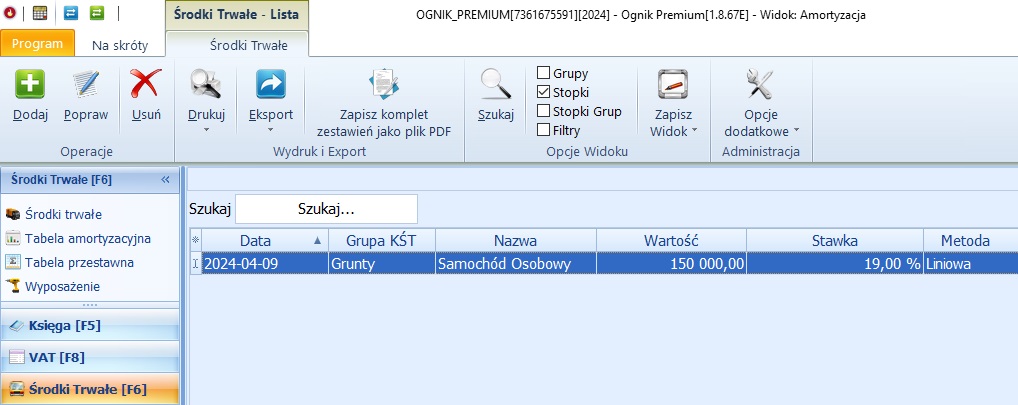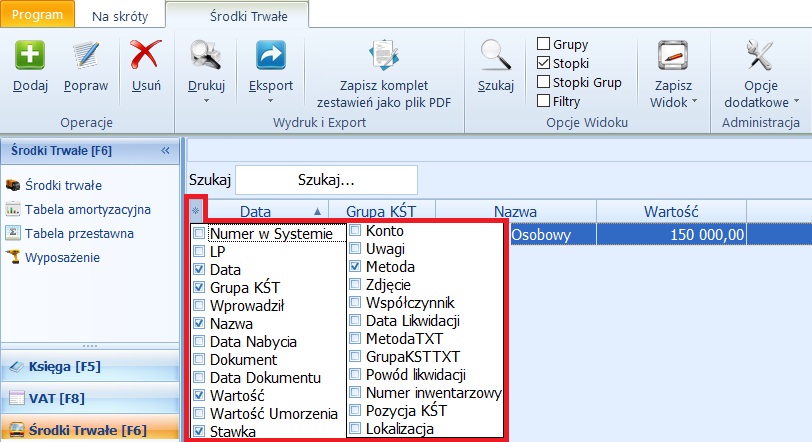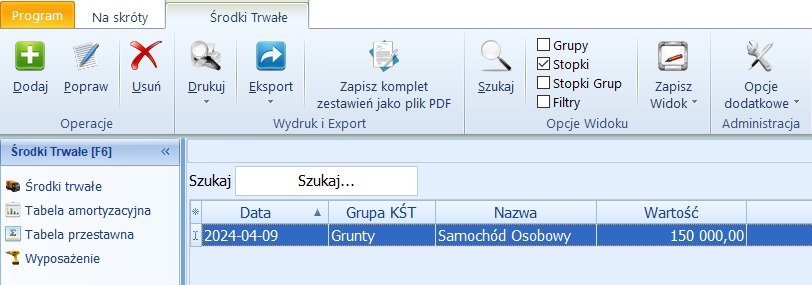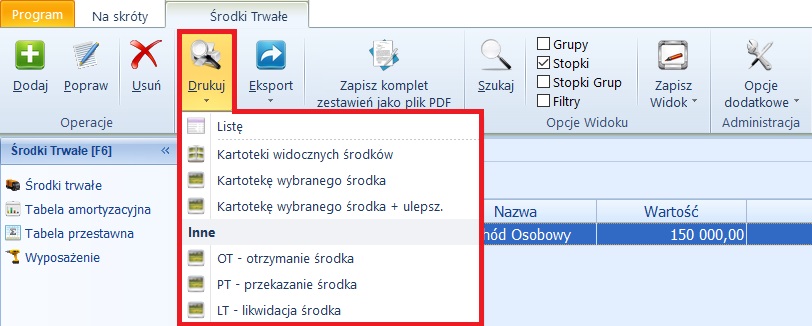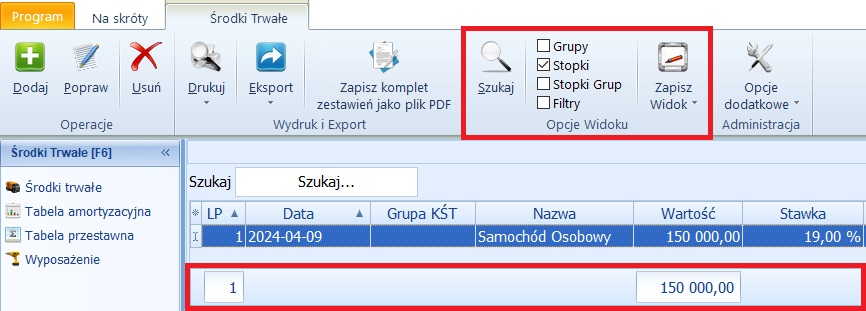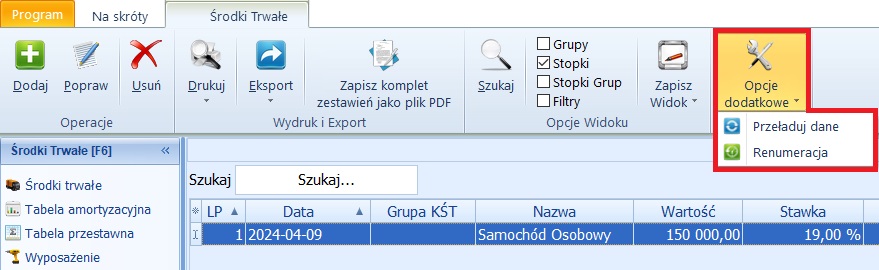Lista środków trwałych
Listę środków trwałych można wyświetlić wybierając z menu po lewej stronie moduł ŚRODKI TRWAŁE lub wciskając klawisz F6. Następnie należy z lewego menu wybrać opcję ŚRODKI TRWAŁE.
W oknie głównym wyświetli się Nam wtedy lista wprowadzonych uprzednio przez Nas środków trwałych. Jeśli klikniemy w dany środek trwały po prawej stronie okna zobaczymy szczegóły dotyczące danego środka trwałego.
Za pomocą przycisku "STRZAŁKI" dostępnego w prawym górnym rogu okna SZCZEGÓŁY, użytkownik może "ukrywać" i "wyświetlać" okno SZCZEGÓŁÓW wybranego Środka Trwałego.
Zakres danych które będą wchodziły w skład Listy Środków Trwałych można modyfikować za pomocą przycisku GWIAZDKI. Dostępny jest on po lewej stronie wiersza zawierającego nazwy kolumn.
Górne menu tego okna służy do wykonania następujących czynności:
- DODAJ - służy do dodawania środka trwałego,
- POPRAW - otwiera okno edycji wprowadzonego środka trwałego,
- USUŃ - usuwa środek trwały,
- WYDRUKUJ - pozwala na wydruk kartoteki jednego (wybranego) lub wielu środków trwałych, a także wydruk dokumentów OT, LT i PT, tak jak pokazane jest to na obrazku poniżej,
- EKSPORT - umożliwia eksport kartoteki środków trwałych do Excela, HTML lub XML.
Opcje widoku pozwalają na wyszukiwanie, filtrowanie i grupowanie wprowadzonych środków trwałych. Natomiast opcja STOPKI wyświetla w dolnej części okna podsumowanie dotyczące ilości zapisów i wartości wprowadzonych środków trwałych.
Możliwe jest również użycie opcji STOPKI GRUP, wyświetlającej podsumowanie dla pogrupowanych środków trwałych z listy.
Opcje dodatkowe dostępne w górnym menu służą do administrowania kartoteką środków trwałych.
W ramach nich możliwe jest:
- Przeładowanie danych - ułożenie wprowadzonych środków trwałych według daty wprowadzenia i przenumerowanie ich od 1,
- Renumeracja - pozwala na renumerowanie środków trwałych, czyli nadania im poszczególnych numerów 1,2,3,....itd. bez obawy że któryś z numerów zostanie pominięty, co mogłoby się zdarzyć przy ręcznym nadawaniu numerów